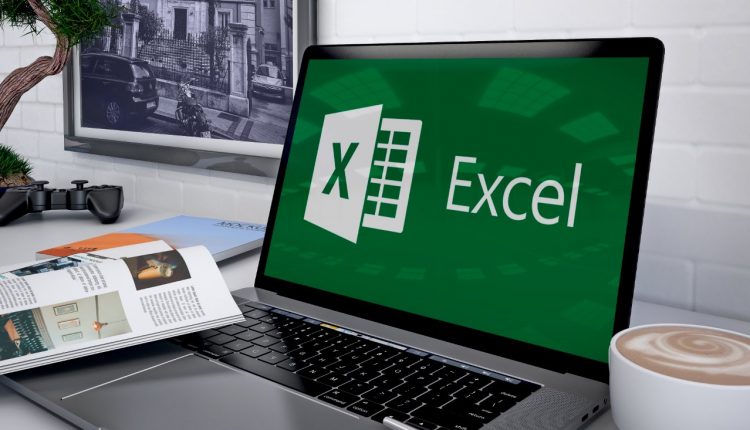سوف نتعرف اليوم في مقالنا هذا على أهم أوامر قائمتي Draw وPage Layout لبرنامج Microsoft Excel، حيث كنا قد تحدثنا من قبل في مقالات سابقة عن أهم الأوامر في قوائم
واليوم جاء الدور على قائمتي رسم وتخطيط الصفحة لبرنامج ميكروسوفت اكسل. وسنحاول أن نقدم لكم أهم الأوامر في هاتين القائمتين مع توضيح أهم اختصارات لوحة المفاتيح لهذه الأوامر مما يساعد على تيسير أداء الأعمال علينا. والآن هيا بنا نشاهد معا أهم أوامر قائمتي Draw و Layout لبرنامج ميكروسوفت اكسل.
شرح أهم أوامر قائمتي Draw وPage Layout لبرنامج Microsoft Excel
أهم أوامر قائمة Draw لبرنامج Microsoft Excel

تحتوي قائمة رسم لبرنامج ميكروسوفت اكسل على عدة أوامر هامة تساعدك في أعمال الرسم في برنامج Microsoft Excel ومن هذه الأوامر نذكر التالي:
Drawing Tools

- Select Objects: يساعدك الأمر Select Objects في تحديد الحبر والأشكال ومناطق النص.
- Lasso Select: عن طريق الأمر Lasso Select تستطيع القيام بالتحديد ورسم الأشكال معا. كما يساعدك على تحديد كل شيء داخل الشكل.
- Eraser: أما الأمر Eraser فيتيح لك مسح التعليقات التوضيحية بالحبر.
- Pen 1, Pen 2: يساعدك الأمران Pen 1 & Pen 2 في تغيير اللون والسُمك.
- Highligher: أما بالنسبة للأمر Highligher فهو يوفر لك قلم أكثر سمكا يمكن استخدامه للتمييز.
Convert

- Ink To Shape: يتيح لك الأمر Ink To Shape تحويل الأشكال التي تحتوي على تعليقات توضيحية إلى أشكال مرسومة.
- Ink To Math: أما الأمر Ink To Math فيسمح لك بكتابة المعادلات الرياضية المعقدة بسرعة وتحويلها إلى نص. كما يُمكِّنك أيضا من إدراج معادلة في Word أو Excel أو PowerPoint.
أهم أوامر قائمة Page Layout لبرنامج Microsoft Excel

Themes

- Themes: يقوم الأمر Themes بتغيير الشكل والمظهر العام لمصنف العمل الخاص بك بما في ذلك الألوان والخطوط والتأثيرات. وتحتوي القائمة المنسدلة على الأوامر التالية:
- Built-in.
- More Themes on Microsoft Office Articles.
- Browse for Themes.
- Save Current Theme.
السمات المضمنة فيه فهي كالتالي:
- Office.
- Facet.
- Integral.
- Ion.
- Boardroom.
- Organic.
- Retrospect.
- Slice.
- Wisp.
- Berlin.
- Frame.
والسمة الافتراضية فيه هي Office.
- Colors: يعرض لنا الأمر Colors قائمة بجميع الألوان المتاحة كما يتيح لك تغيير مكون اللون للنسق النشط. وتحتوي القائمة المنسدلة منه على الأوامر التالية:
- Built-in.
- Customize Colors.
- Fonts: أما الأمر Fonts فيعرض قائمة بجميع الخطوط المتاحة ويتيح لك تغيير مكون الخط للسمة النشطة. وتحتوي القائمة المنسدلة منه على الأوامر التالية:
- Built-in.
- Customize Fonts.
- Effects: ويعرض لنا الأمر Effects قائمة بكل التأثيرات المتاحة، ويتيح لك تغيير مكون التأثير للنسق النشط. وتحتوي القائمة المنسدلة منه على الأوامر التالية:
- Office.
- Office 2007-2010.
- Subtle Solids.
- Banded Edges.
- Smokey Glass.
- Glow Edge.
- Grunge Texture.
- Frosted Glass.
- Top Shadow.
- Inset.
- Milk Glass.
- Riblet.
- Reflection.
- Extreme Shadow.
- Glossy.
Page Setup
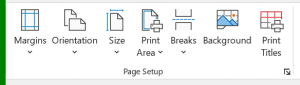
- Margins: يتيح لك الأمر Margins الاختيار من أحد إعدادات الهامش المضمنة أو يتيح لك تخصيص إعدادات الهوامش الخاصة بك. وتحتوي القائمة المنسدلة منه على الأوامر التالية:
- Normal.
- Wide.
- Narrow.
- Custom Margins.
- Orientation: يتيح لك الأمر Orientation التبديل بين الوضع الرأسي والأفقي.
- Size: يقوم الأمر Size بالاختيار من بين جميع أحجام الورق المختلفة المتاحة.
- Print Area: تحتوي القائمة المنسدلة للأمر Print Area على الأمرين التاليين:
- Set Print Area.
- Clear Print Area.
- Breaks: تحتوي القائمة المنسدلة للأمر Breaks على الأوامر التالية:
- Insert Page Break.
- Remove Page Break.
- Reset All Page Breaks.
- Background: يسمح لك الأمر Background بإضافة صورة خلفية إلى الجزء الخلفي من ورقة العمل. ويتغير هذا التعليق إلى “Delete Background” إذا تم تعيين صورة لورقة العمل النشطة.
- Print Titles: يسمح لك الأمر Print Titles بإدخال صفوف أو أعمدة لتكرارها.
Scale to Fit
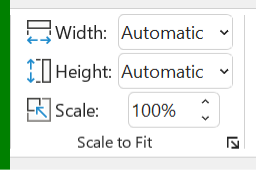
- Width: يحتوي مربع التحرير والسرد للأمر Width على:
- Automatic.
- 1 to 9 pages.
- More Pages.
- Height: يحتوي مربع التحرير والسرد للأمر Height على:
- Automatic.
- 1 to 9 pages.
- More Pages.
- Scale: يقوم الأمر Scale بتغيير مقياس الصفحة بزيادات قدرها %5.
Sheet Options

- Sheet Right to Left: يقوم الأمر Sheet Right to Left بتبديل اتجاه الورقة إلى العمود الأول الموجود على الجانب الأيمن.
- Gridlines View: يقوم الأمر Gridlines View بتبديل عرض خطوط الشبكة في ورقة العمل النشطة.
- Gridlines Print: يقوم الأمر Gridlines Print بالتبديل بين طباعة خطوط الشبكة إذا كانت سيتم طباعتها أم لا.
- Headings View: أما الأمر Headings View فيقوم بتبديل عرض رؤوس الصفوف والأعمدة في ورقة العمل النشطة.
- Headings Print: والأمر Headings Print يقوم بالتبديل بين طباعة رؤوس الصفوف والأعمدة.
Arrange
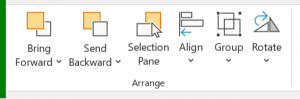
- Bring Forward: يقوم الأمر Bring Forward بإحضار الكائن المحدد للأمام بمستوى واحد. وتحتوي القائمة المنسدلة منه على الأمرين التاليين:
- Bring to Front.
- Bring Forward.
سيؤدي الأمر Bring to Front إلى إحضار الكائن المحدد أمام جميع الكائنات الأخرى.
- Send Backward: يقوم الأمر Send Backward بإحضار الكائن المحدد للخلف بمستوى واحد. وتحتوي القائمة المنسدلة منه على الأمرين التاليين:
- Send to Back.
- Send Backward.
سيؤدي الأمر Send to Back إلى إرسال الكائن المحدد إلى الجزء الخلفي من جميع الكائنات الأخرى.
- Selection Pane: يقوم الأمر Selection Pane بعرض جزء مهام التحديد.
- Align: تحتوي هذه القائمة المنسدلة للأمر Align على الأوامر التالية:
- Align Left.
- Align Center.
- Align Right.
- Align Top.
- Align Middle.
- Align Bottom.
- Distribute Horizontally.
- Distribute Vertically.
- Snap to Grid.
- Snap to Shape.
- View Gridlines.
- Group: تحتوي القائمة المنسدلة للأمر Group على الأوامر التالية:
- Group.
- Regroup.
- Ungroup.
- Rotate: يقوم الأمر Rotate بتدوير الكائن المحدد أو قلبه. وتحتوي القائمة المنسدلة منه على الأوامر التالية:
- Rotate Right 90.
- Rotate Left 90.
- Flip Vertical.
- Flip Horizontal.
- More Rotation Options.
وفي النهاية، نتمنى أن نكون قد قدمنا لكم شرحا وافيا لقائمتي Draw وLayout لبرنامج Microsoft Excel، ولا تنسوا أن تقوموا بمتابعتنا أيضا على منصات التواصل الاجتماعي: